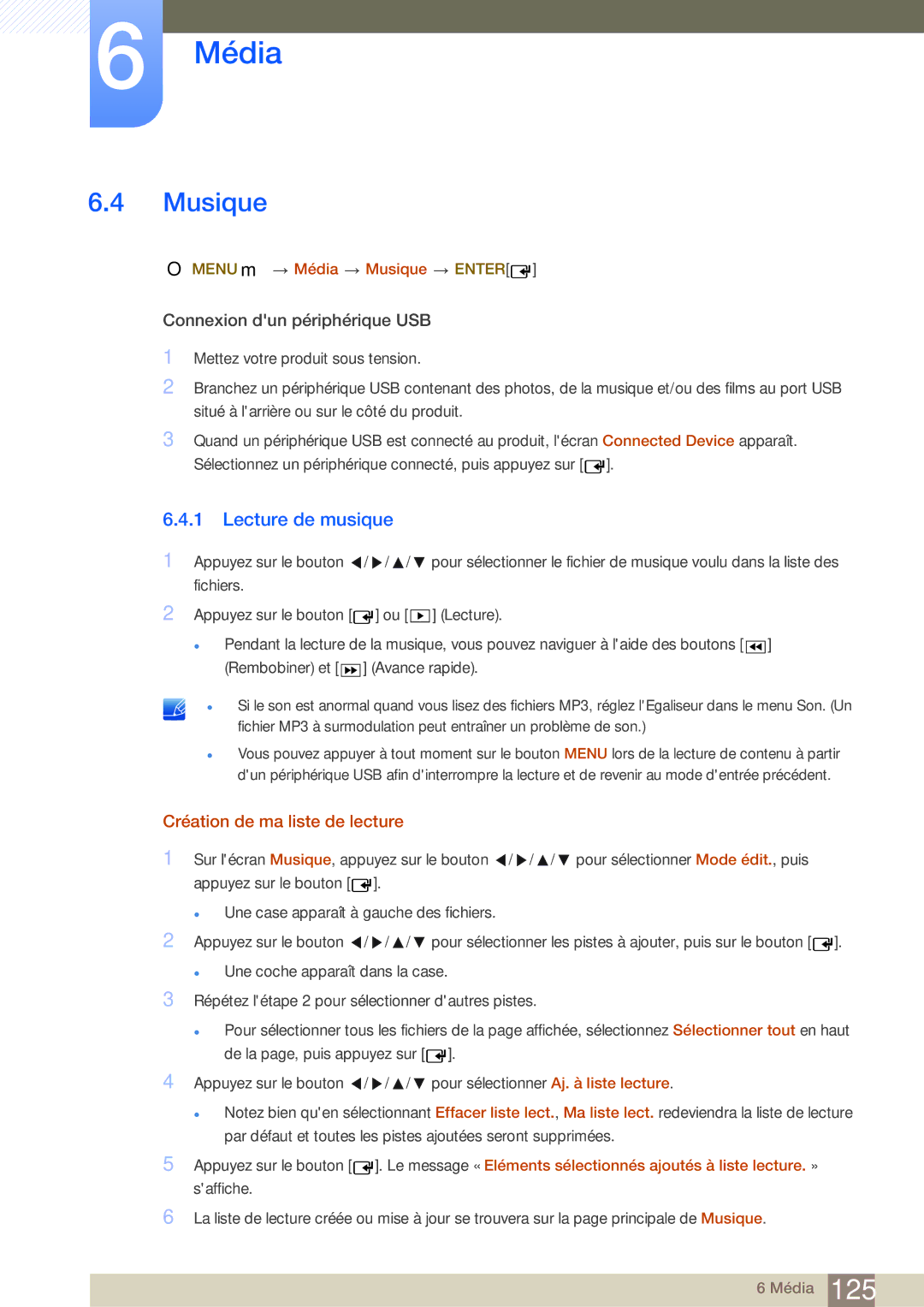6Média
6.4Musique
O MENU m  Média
Média  Musique
Musique  ENTER[
ENTER[  ]
]
Connexion d'un périphérique USB
1Mettez votre produit sous tension.
2Branchez un périphérique USB contenant des photos, de la musique et/ou des films au port USB situé à l'arrière ou sur le côté du produit.
3Quand un périphérique USB est connecté au produit, l'écran Connected Device apparaît. Sélectionnez un périphérique connecté, puis appuyez sur [ ![]() ].
].
6.4.1Lecture de musique
1Appuyez sur le bouton fichiers.
/ ![]() /
/ ![]() / pour sélectionner le fichier de musique voulu dans la liste des
/ pour sélectionner le fichier de musique voulu dans la liste des
2 Appuyez sur le bouton [![]() ] ou [ ▶ ] (Lecture).
] ou [ ▶ ] (Lecture).
Pendant la lecture de la musique, vous pouvez naviguer à l'aide des boutons [ ◀◀ ] (Rembobiner) et [ ◀◀ ] (Avance rapide).
Si le son est anormal quand vous lisez des fichiers MP3, réglez l'Egaliseur dans le menu Son. (Un fichier MP3 à surmodulation peut entraîner un problème de son.)
Vous pouvez appuyer à tout moment sur le bouton MENU lors de la lecture de contenu à partir d'un périphérique USB afin d'interrompre la lecture et de revenir au mode d'entrée précédent.
Création de ma liste de lecture
1 Sur l'écran Musique, appuyez sur le bouton / ![]() /
/ ![]() / pour sélectionner Mode édit., puis appuyez sur le bouton [
/ pour sélectionner Mode édit., puis appuyez sur le bouton [![]() ].
].
Une case apparaît à gauche des fichiers.
2 Appuyez sur le bouton / ![]() /
/ ![]() / pour sélectionner les pistes à ajouter, puis sur le bouton [
/ pour sélectionner les pistes à ajouter, puis sur le bouton [ ![]() ].
].
Une coche apparaît dans la case.
3Répétez l'étape 2 pour sélectionner d'autres pistes.
Pour sélectionner tous les fichiers de la page affichée, sélectionnez Sélectionner tout en haut
de la page, puis appuyez sur [![]() ].
].
4 Appuyez sur le bouton / ![]() /
/ ![]() / pour sélectionner Aj. à liste lecture.
/ pour sélectionner Aj. à liste lecture.
Notez bien qu'en sélectionnant Effacer liste lect., Ma liste lect. redeviendra la liste de lecture par défaut et toutes les pistes ajoutées seront supprimées.
5Appuyez sur le bouton [ ![]() ]. Le message « Eléments sélectionnés ajoutés à liste lecture. » s'affiche.
]. Le message « Eléments sélectionnés ajoutés à liste lecture. » s'affiche.
6La liste de lecture créée ou mise à jour se trouvera sur la page principale de Musique.
6 Média 125